Kopioi DVD MP4-muotoon (H.264/HEVC) ja muihin suosittuihin muotoihin alkuperäisellä laadulla
Kopioi ja muokkaa DVD-elokuvia: Täydellinen opas siitä nauttimiseen millä tahansa laitteella
Onko sinulla monia DVD-elokuvia, mutta huomaat, että niitä ei voi toistaa normaalisti tietokoneellasi? Katsoaksesi sitä millä tahansa laitteella onnistuneesti, voit käyttää VLC Media Playeria ja käsijarrua DVD-elokuvien kopioimiseen ja muokkaamiseen MP4-muotoon, joka voi olla yhteensopiva melkein minkä tahansa alustan kanssa. Jos haluat kopioida DVD-levyn alkuperäisellä laadulla, saatat tarvita ammattityökalun. Lisätietoja DVD-elokuvien kopioimisesta ja muokkaamisesta tiettyjen vaiheiden avulla.
Opasluettelo
Osa 1: Paras tapa kopioida ja muokata DVD-elokuvia [Nopea ja helppo] Osa 2: Kuinka kopioida ja muokata DVD-elokuvia käsijarrulla Osa 3: Kuinka kopioida ja muokata DVD-elokuvia VLC Media Playerilla Osa 4: Usein kysytyt kysymykset DVD-elokuvien kopioimisesta ja muokkaamisestaOsa 1: Paras tapa kopioida ja muokata DVD-elokuvia [Nopea ja helppo]
Kun haluat kopioida ja muokata DVD-elokuvia laadun heikkenemättä ja muokata niitä hämmästyttävällä tehosteella, 4Easysoft DVD Ripper on oltava ensimmäinen valinta, jota ei kannata jättää väliin. Voit 1:1 kopioida ja varmuuskopioida DVD-levyjä alkuperäisellä laadulla. Ja tämä erinomainen DVD-ripperi tarjoaa edistyneitä videoeditointiominaisuuksia, kuten tekstityksen lisäämisen ja videotehosteiden käyttämisen. Lisäksi se voi kopioida ja muokata DVD-elokuvia yli 600 formaattiin erittäin nopeasti.

Kopioi ja muokkaa DVD-elokuvia ilman laadun heikkenemistä.
Mukauta DVD-elokuvia edistyneillä videoeditointiominaisuuksilla.
Tukee suurten DVD-levyjen kopioimista erissä 60x nopeammalla nopeudella
100% suojattu
100% suojattu
Vaihe 1Kun olet ladannut 4Easysoft DVD Ripperin ja käynnistänyt sen. Aseta DVD-levyt tietokoneen DVD-asemaan. Napsauta sitten Lataa DVD -painiketta ladataksesi DVD-elokuvasi. Voit valita kolme vaihtoehtoa, mukaan lukien Lataa DVD-levy, lataa DVD-ISO, ja Lataa DVD-kansio.

Vaihe 2Se lataa DVD-tiedostojen pääotsikon automaattisesti. Voit napsauttaa Koko nimikeluettelo -painiketta valitaksesi otsikon, jonka haluat ladata. Napsauta sitten OK -painiketta vahvistaaksesi valintasi.

Vaihe 3Tämä työkalu tarjoaa kolme vaihtoehtoa tulostiedostolle, sinun tulee valita Kopioi videoon/ääneen -vaihtoehto ja napsauta Muotoile-painiketta valitaksesi MP4 tulostusmuotona. Sitten voit napsauttaa Gear -painiketta mukauttaaksesi resoluution 720p ja 1080p.

Vaihe 4Sitten voit napsauttaa Muokata -painiketta avataksesi uuden ikkunan. Napsauta Tehoste ja suodatin -painiketta lisätäksesi upeita tehosteita DVD-elokuviin, kuten Grey, HongKong, Sketch, Warm, Modern jne. Voit myös lisätä tekstityksiä napsauttamalla Tekstitys -painiketta.

Vaihe 5Kun olet lopettanut DVD-elokuvien muokkaamisen, voit napsauttaa Tallenna kohteeseen -painiketta valitaksesi tulostuskansion. Ja napsauta Kopioi kaikki -painiketta aloittaaksesi DVD-elokuvien kopioimisen ja muokkaamisen MP4-muotoon. Voit tarkistaa Yhdistä yhdeksi tiedostoksi mahdollisuus yhdistää useita tiedostoja yhdeksi tiedostoksi.

Osa 2: Kuinka kopioida ja muokata DVD-elokuvia käsijarrulla
Handbrake on ilmainen ja avoimen lähdekoodin videomuunnin, mutta se voi myös kopioida ja muokata DVD-elokuvia. Tämä DVD-ripper tarjoaa paljon esiasetuksia DVD-levyjen kopioimiseen. Lisäksi se voi olla yhteensopiva monien alustojen, kuten Windowsin, Macin ja Linuxin, kanssa. Mutta tällä ohjelmistolla ei ole monia muokkaustoimintoja, ja muunnosnopeus on suhteellisen hidas.
Vaihe 1Lataa käsijarru ja käynnistä se. Aseta sitten DVD-levyt tietokoneesi DVD-asemaan. Voit vetää tiedostoja suoraan ohjelmistoon tai ladata DVD-elokuvasi napsauttamalla Tiedosto-painiketta.
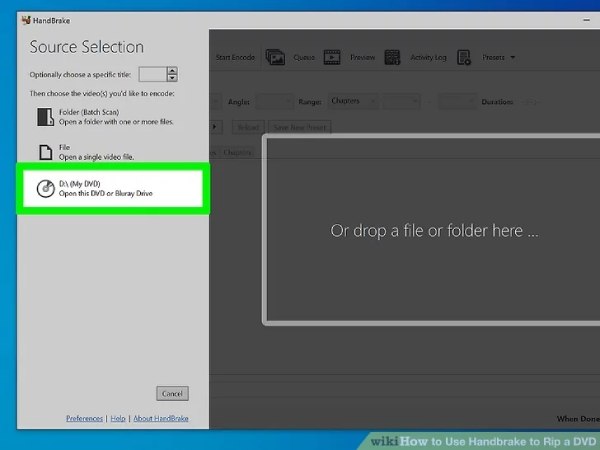
Vaihe 2Klikkaa Otsikko -painiketta valitaksesi niiden DVD-levyjen nimet, joita haluat kopioida ja muokata. Voit napsauttaa Muoto -painiketta valitaksesi MP4 tulostusmuodoksi ja napsauta Esiasetus -painiketta valitaksesi videon laadun.
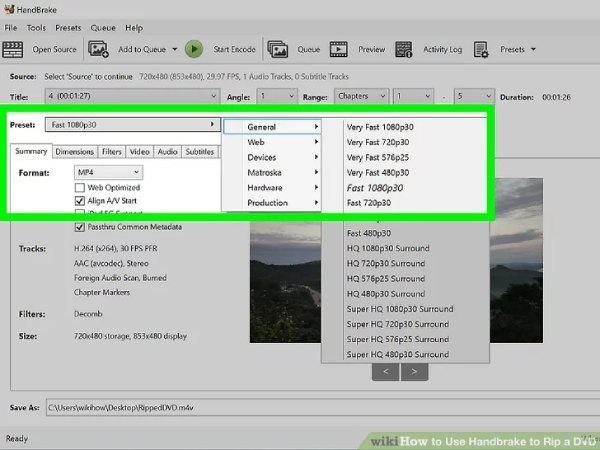
Vaihe 3Valitse tulostuskansio napsauttamalla Selaa -painiketta ja napsauta Käynnistä Encode -painiketta aloittaaksesi DVD-elokuvien kopioinnin.
Osa 3: Kuinka kopioida ja muokata DVD-elokuvia VLC Media Playerilla
VLC Media Player ei ole vain suosittu videosoitin, vaan se voi myös kopioida ja muokata DVD-elokuvia MP4-muotoon. Voit kopioida useita DVD-elokuvia erässä, mikä voi säästää paljon aikaa. Lisäksi sen avulla voit esikatsella tulostiedostoa ennen muuntamista. Valitettavasti sen muokkaustyökaluja on vähän ja toiminta on monimutkaista.
Vaihe 1Kun olet ladannut VLC Media Playerin ja käynnistänyt sen. Aseta sitten DVD-levyt tietokoneen DVD-asemaan. Napsauta Media -painiketta ja valitse Muunna/Tallenna vaihtoehto avata Avaa Media ikkuna. Ja napsauta Disc -painiketta ladataksesi DVD-elokuvasi.
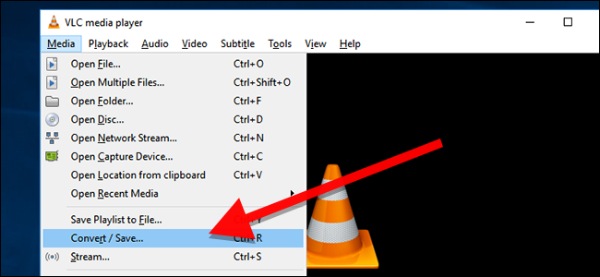
Vaihe 2Vaihe 2: Valitse sitten alareunassa Muunna-painike avataksesi Muunna-ikkunan. Napsauta Profiili-painiketta valitaksesi MP4 tulostusmuodoksi.
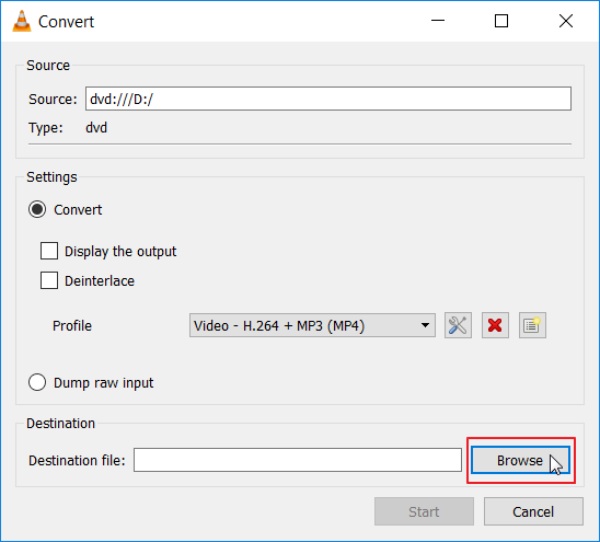
Osa 4: Usein kysytyt kysymykset DVD-elokuvien kopioimisesta ja muokkaamisesta
-
Kuinka lisätä tekstityksiä DVD-elokuviin?
Voit käyttää käsijarrua tekstityksen lisäämiseen. Napsauta Lähde -painiketta ladataksesi DVD-elokuvasi. Sitten sinun tulee napsauttaa Tekstitys -painiketta ja Tuo SRT -painiketta tekstityksen lisäämiseksi.
-
Voiko Windows Media Player kopioida ja muokata DVD-elokuvia?
Ei, valitettavasti ei voi. Windows Media Player tarjoaa mahdollisuuden kopioida musiikki-CD-levyjä automaattisesti. Mutta et voi kopioida DVD-levyjä sillä.
-
Mihin muotoon minun pitäisi kopioida DVD?
Voit käyttää VLC:tä kaikkien tarvitsemiesi tiedostomuotojen kopioimiseen, mutta MP4 on yleensä suositeltavaa, koska se on korkea laatu ja yhteensopivuus useimpien alustojen kanssa.
Johtopäätös
Nyt tiedät kolme tapaa kopioida ja muokata DVD-elokuvia. Jos haluat rajata vain DVD-elokuvia, voit käyttää avoimen lähdekoodin DVD-ripperiä Handbrake. Voit tutustua muihin DVD-muokkausominaisuuksiin lataamalla sen ilmaiseksi 4Easysoft DVD Ripper saadaksesi lisätietoja.
100% suojattu
100% suojattu


